จะส่งอีเมลที่คุณได้รับเป็นไฟล์แนบใน Outlook ได้อย่างไร?
เมื่อคุณเขียนข้อความอีเมลและคุณต้องการฝังอีเมลที่คุณได้รับเป็นไฟล์แนบในข้อความเขียนนี้คุณจะทำอย่างไร? ในบทความนี้คุณจะได้เรียนรู้วิธีการส่งอีเมลที่คุณได้รับเป็นไฟล์แนบใน Outlook
ส่งอีเมลที่คุณได้รับเป็นไฟล์แนบใน Outlook
- ส่งอีเมลอัตโนมัติด้วย CC อัตโนมัติ / BCC, ส่งต่ออัตโนมัติ ตามกฎ; ส่ง ตอบอัตโนมัติ (Out of Office) โดยไม่ต้องใช้ Exchange Server...
- รับการแจ้งเตือนเช่น คำเตือน BCC เมื่อตอบกลับทุกคนในขณะที่คุณอยู่ในรายการ BCC และ เตือนเมื่อไม่มีไฟล์แนบ สำหรับความผูกพันที่ถูกลืม...
- ปรับปรุงประสิทธิภาพอีเมลด้วย ตอบกลับ (ทั้งหมด) พร้อมไฟล์แนบ, เพิ่มคำทักทายหรือวันที่ & เวลาลงในลายเซ็นหรือหัวเรื่องโดยอัตโนมัติ, ตอบกลับอีเมลหลายฉบับ...
- เพิ่มความคล่องตัวในการส่งอีเมลด้วย เรียกคืนอีเมล, เครื่องมือแนบ (บีบอัดทั้งหมด, บันทึกอัตโนมัติทั้งหมด...), ลบรายการที่ซ้ำกันและ รายงานด่วน...
 ส่งอีเมลที่คุณได้รับเป็นไฟล์แนบใน Outlook
ส่งอีเมลที่คุณได้รับเป็นไฟล์แนบใน Outlook
1. สร้างข้อความอีเมลใหม่
2. หากคุณกำลังใช้ Outlook 2010 และ 2013 ในไฟล์ ระบุความประสงค์หรือขอข้อมูลเพิ่มเติม โปรดคลิก แนบรายการ > รายการ Outlook ภายใต้ ระบุความประสงค์หรือขอข้อมูลเพิ่มเติม แถบ
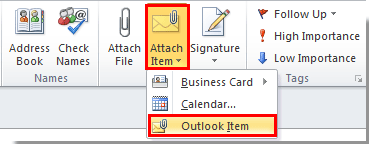
หากคุณกำลังใช้ Outlook 2007 ให้คลิก แนบรายการ ภายใต้ ระบุความประสงค์หรือขอข้อมูลเพิ่มเติม แถบ
3 ใน แทรกรายการ คุณต้อง:
1). เข้าไปในโฟลเดอร์อีเมลที่คุณต้องการส่งข้อความเป็นไฟล์แนบ
2). คลิกเพื่อเลือกอีเมลหรือมากกว่าที่คุณต้องการส่งเป็นไฟล์แนบในไฟล์ ชิ้น กล่อง;
3). ตรวจสอบไฟล์ สิ่งที่แนบมา ตัวเลือกใน แทรกเป็น มาตรา;
4). คลิก OK ปุ่ม
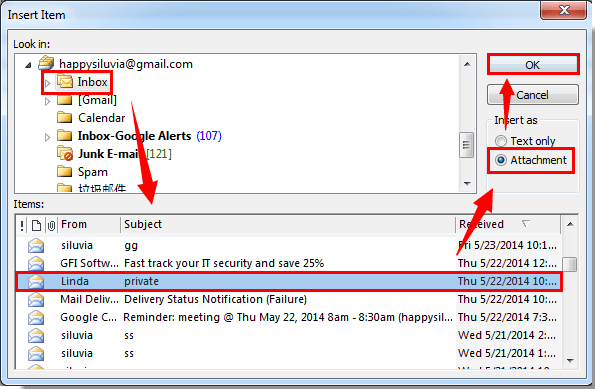
4. จากนั้นอีเมลที่เลือกจะถูกแทรกเป็นสิ่งที่แนบมากับอีเมลที่เขียนทันที ดูภาพหน้าจอ:
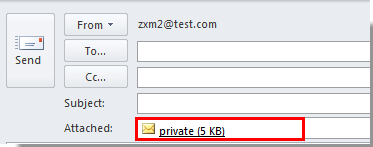
5. เขียนอีเมลของคุณแล้วส่ง
สุดยอดเครื่องมือเพิ่มผลผลิตในสำนักงาน
Kutools สำหรับ Outlook - คุณสมบัติอันทรงพลังมากกว่า 100 รายการเพื่อเติมพลังให้กับ Outlook ของคุณ
🤖 ผู้ช่วยจดหมาย AI: ส่งอีเมลระดับมืออาชีพทันทีด้วยเวทมนตร์ AI คลิกเพียงครั้งเดียวเพื่อตอบกลับอย่างชาญฉลาด น้ำเสียงที่สมบูรณ์แบบ การเรียนรู้หลายภาษา เปลี่ยนรูปแบบการส่งอีเมลอย่างง่ายดาย! ...
📧 การทำงานอัตโนมัติของอีเมล: ไม่อยู่ที่สำนักงาน (ใช้ได้กับ POP และ IMAP) / กำหนดการส่งอีเมล / Auto CC/BCC ตามกฎเมื่อส่งอีเมล / ส่งต่ออัตโนมัติ (กฎขั้นสูง) / เพิ่มคำทักทายอัตโนมัติ / แบ่งอีเมลผู้รับหลายรายออกเป็นข้อความส่วนตัวโดยอัตโนมัติ ...
📨 การจัดการอีเมล์: เรียกคืนอีเมลได้อย่างง่ายดาย / บล็อกอีเมลหลอกลวงตามหัวเรื่องและอื่นๆ / ลบอีเมลที่ซ้ำกัน / การค้นหาขั้นสูง / รวมโฟลเดอร์ ...
📁 ไฟล์แนบโปร: บันทึกแบทช์ / การแยกแบทช์ / การบีบอัดแบบแบตช์ / บันทึกอัตโนมัติ / ถอดอัตโนมัติ / บีบอัดอัตโนมัติ ...
🌟 อินเตอร์เฟซเมจิก: 😊อีโมจิที่สวยและเจ๋งยิ่งขึ้น / เพิ่มประสิทธิภาพการทำงาน Outlook ของคุณด้วยมุมมองแบบแท็บ / ลดขนาด Outlook แทนที่จะปิด ...
???? เพียงคลิกเดียวสิ่งมหัศจรรย์: ตอบกลับทั้งหมดด้วยไฟล์แนบที่เข้ามา / อีเมลต่อต้านฟิชชิ่ง / 🕘 แสดงโซนเวลาของผู้ส่ง ...
👩🏼🤝👩🏻 รายชื่อและปฏิทิน: แบทช์เพิ่มผู้ติดต่อจากอีเมลที่เลือก / แบ่งกลุ่มผู้ติดต่อเป็นกลุ่มแต่ละกลุ่ม / ลบการแจ้งเตือนวันเกิด ...
เกิน คุณสมบัติ 100 รอการสำรวจของคุณ! คลิกที่นี่เพื่อค้นพบเพิ่มเติม

